Windowsでデスクトップ表示するには「Windowsキー + D」のショートカットキーを押すだけです。
Macにも同様の機能があって、Macの場合は、「fn + F11」です。
ところが「fn」と「F11」は少し離れているので、誤操作しないように一瞬画面からキーボードに目線を動かしてしまいます。
そこで、目線が動かさずにデスクトップを表示する方法が「ホットコーナー」です。
ホットコーナー設定方法
ホットコーナーは画面の4つのコーナー(角)に役割を持たせて、そこにポインタを動かすだけで設定した機能を起動させることができるとても簡単で便利ツールです。
設定方法も簡単です。
ツールバーの一番左のリンゴマークをクリックし、「システム環境設定」から「デスクトップとスクリーンセーバ」をクリックします。
そしてスクリーンセーバのタブをクリックします。
すると右下に「ホットコーナー」が表示されます。
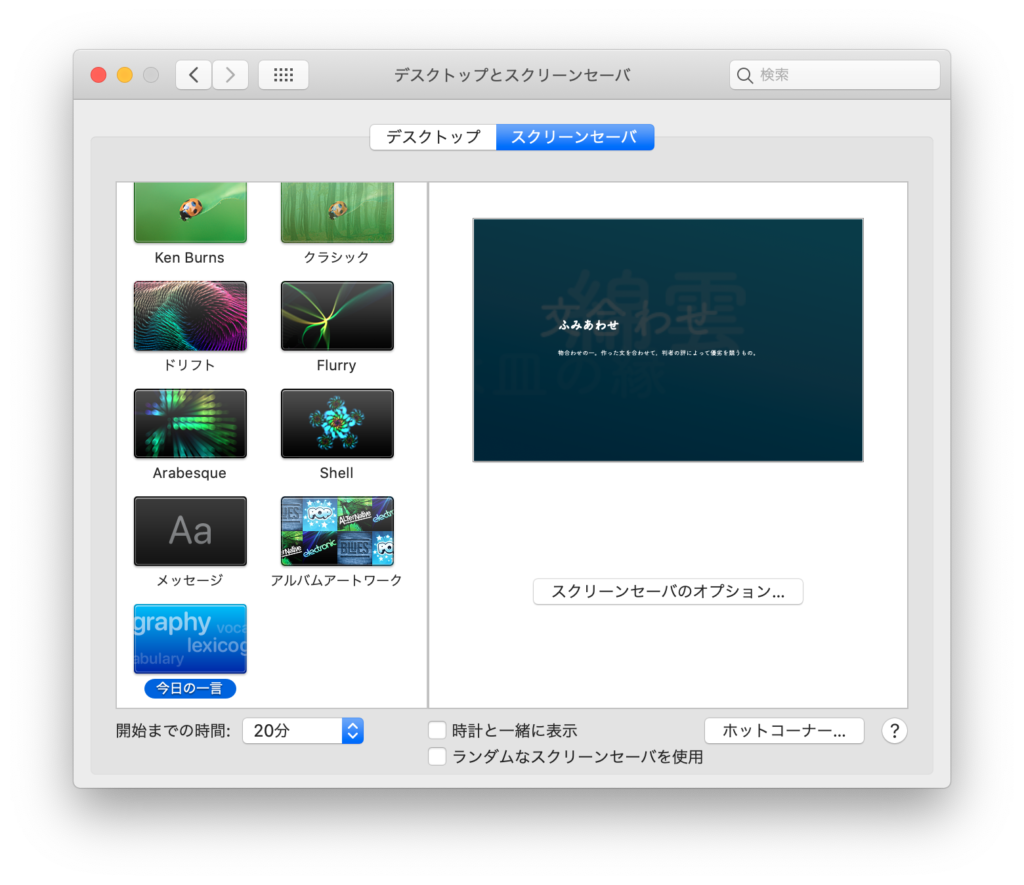
ホットコーナーをクリックすると画面の4つのコーナーへの機能を割り当てる画面が表示されます。
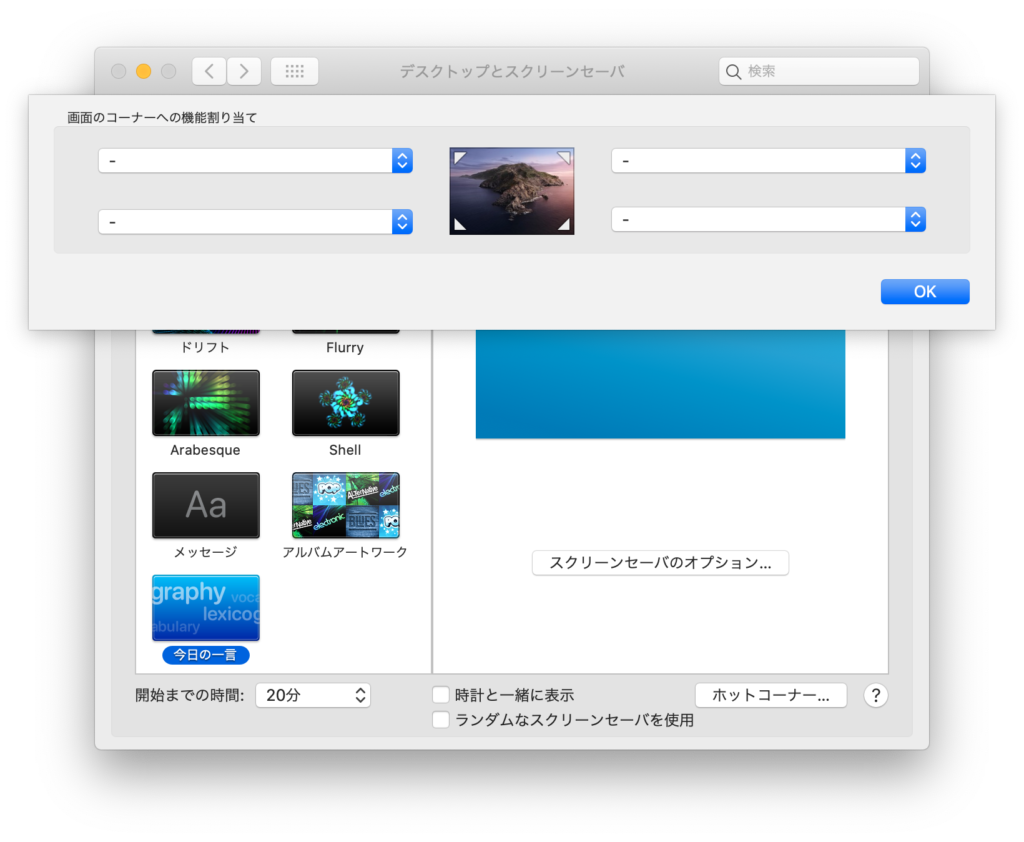
角コーナーに様々な機能を割り当てることができます。
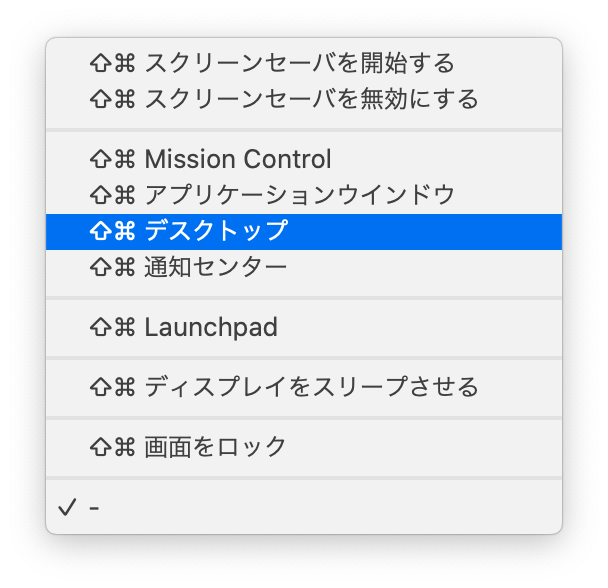
今回は右下にデスクトップを設定します。
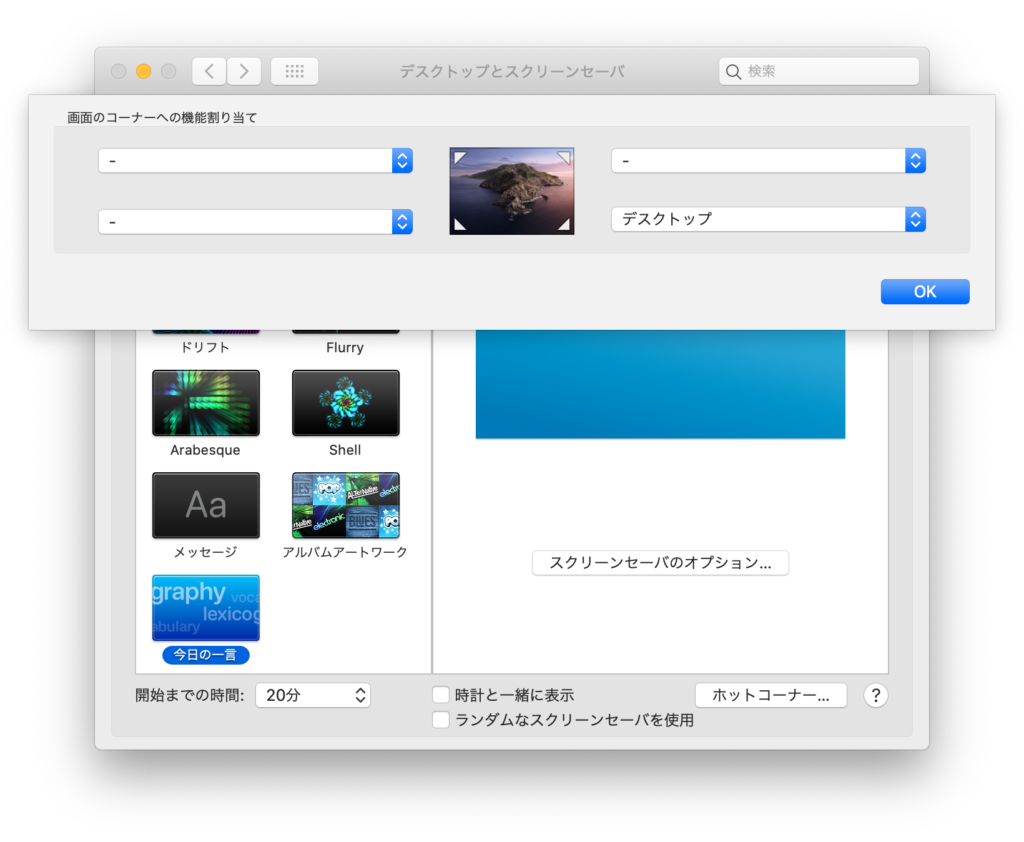
「OK]を押して設定は完了です。
選定が完了したら、ポインタを右下に持っていくだけです。
これでデスクトップが一瞬にして表示されます。
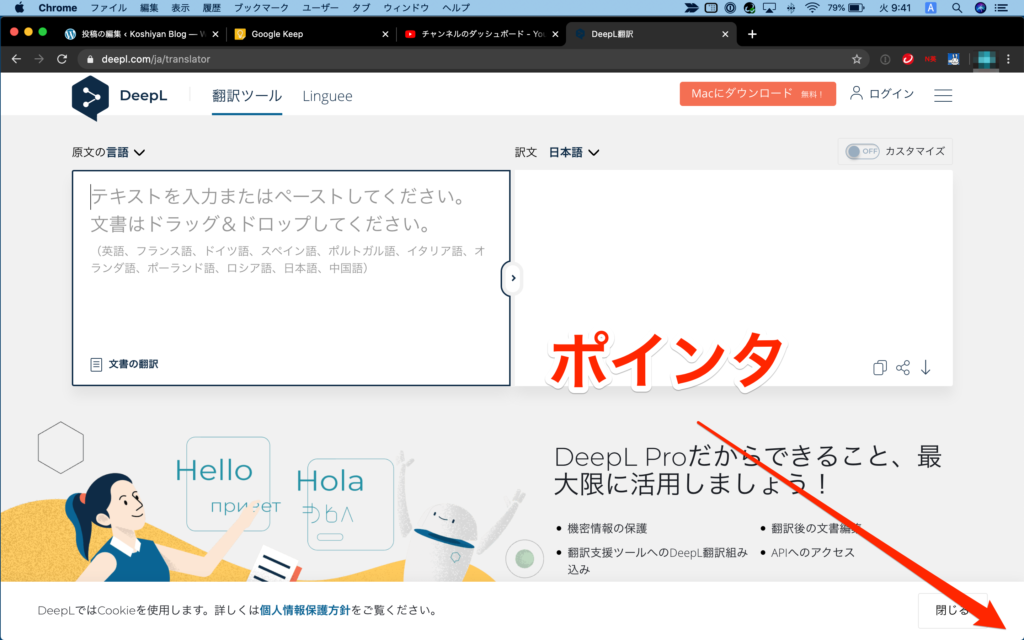
これなら画面をキーボードに視線を移すことがなく一瞬にデスクトップ表示ができます。
元に戻す時もデスクトップで右下にポインタを持っていくだけです。
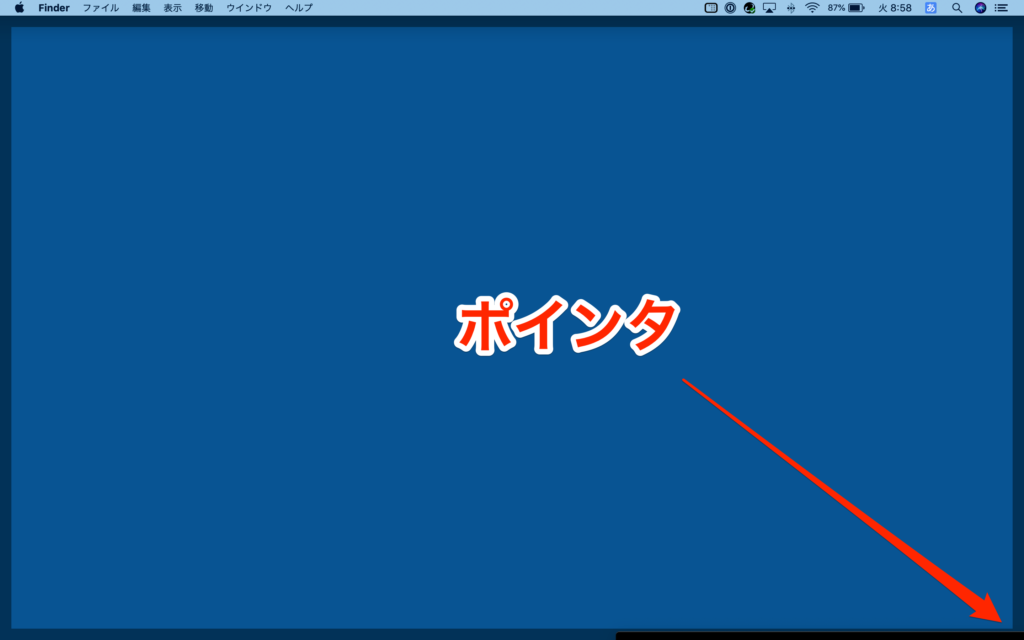
まとめ
最近では仕事のオンライン化が進んで、パソコン利用も長時間化してきいるようです。
できる限りストレスフリーで作業効率をあげるためには、自分にあった設定をすることもとても大切です。
今回ご紹介したホットコーナーもデスクトップを表示するだけではなく、様々な機能をもたせることができるので、自分にあったカスタマイズをしてみてください。
今回のエントリーが参考になれば幸いです。
